怎样用InDesign几分钟内做上千张工作证
1、打开 InDesign cc 2017 ,新建90x54页面。

2、在页面上先排版好图片和文字的位置,这样页面就完成了;接下来是用Excel填写数据源。
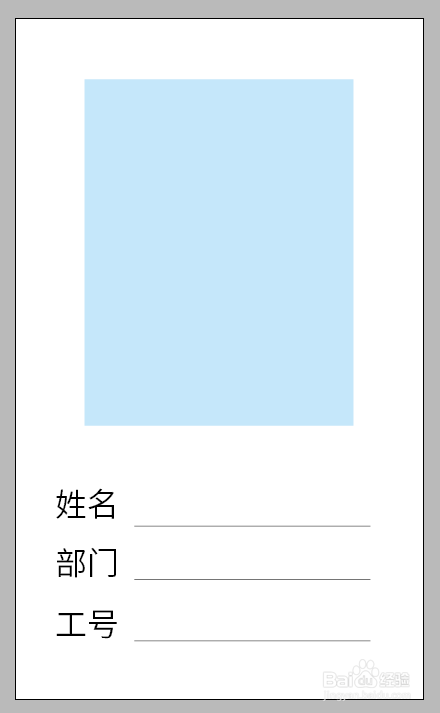
3、用Excel填写数据源;如姓名、部门、工号及图片地址(地址路径这里是用函数做的,可以看下图)。
注意几点:
1. 图片的文件名要跟表中的“姓名”一致
2. 图片地址的表头用“单引号+@”来表示,要是英文格式的
数据源做好后,接下来就是另存了


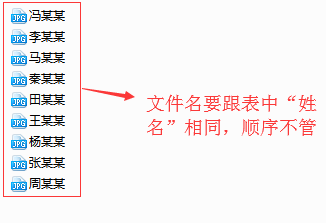
4、把Excel表另外为“CSV(逗号分隔)”格式,点确定;再把另存的文档用文本格式打开;
接下来再另存文本格式为存,注意在“编码”这里选Unicode格式
这一步完成后数据源转换格式也就完成了
接下来是到 InDesign中导入...
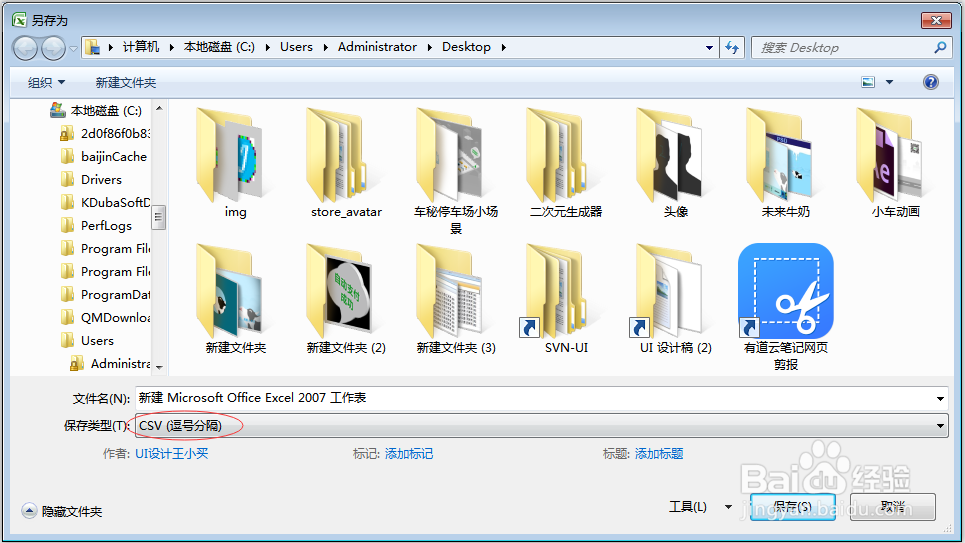

5、在 InDesign中点 窗口---实用程序---数据合并,就打开一个窗口
在窗口点右上角小图标,点“选择数据源”,选择文本文档导入后如图
这时候打相应的字段直接从窗口中拖到页面中,完成后点“预览”
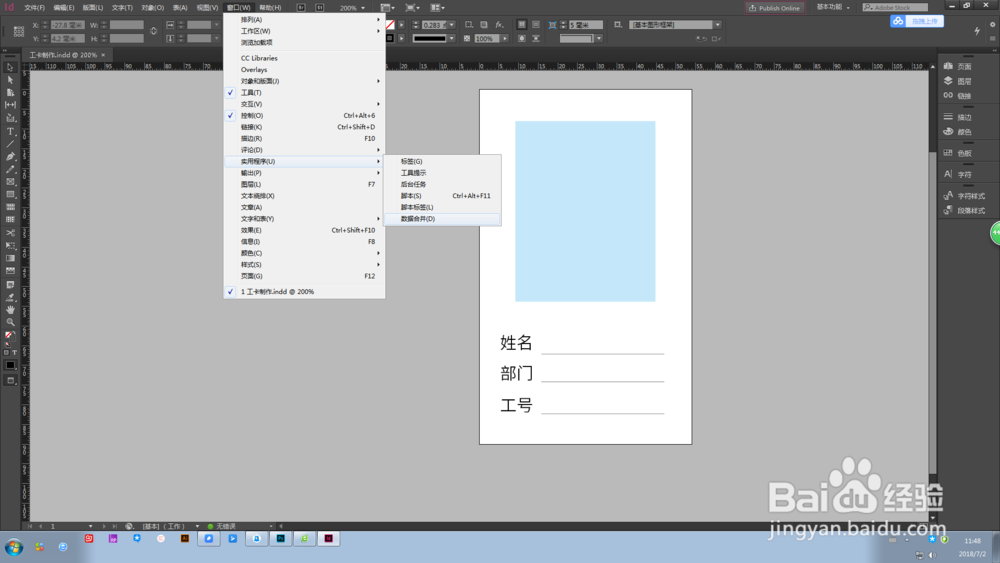



6、预览看效果没问题,这时点右上角图标,选“创建合并文档”,就可以生成N个页面;如果表中有1000条数据,则会生成1000个页面


声明:本网站引用、摘录或转载内容仅供网站访问者交流或参考,不代表本站立场,如存在版权或非法内容,请联系站长删除,联系邮箱:site.kefu@qq.com。
阅读量:122
阅读量:95
阅读量:181
阅读量:24
阅读量:177